7 способів виправити помилку PerfNet Event ID 2004 у Windows 10 – TechCult
Різне / / July 22, 2023
Безсумнівно, Windows ОС є запорукою надійності та ефективності. Однак час від часу можуть виникати помилки, що вказують на складну роботу під поверхнею. Однією з таких подій, яка змушує користувачів хвилюватися щодо її походження та наслідків, є помилка PerfNet з ідентифікатором події 2004. У сьогоднішній статті ми детально обговоримо, що таке PerfNet, що викликає ідентифікатор події 2004 і як виправити помилку на ПК з Windows 10.
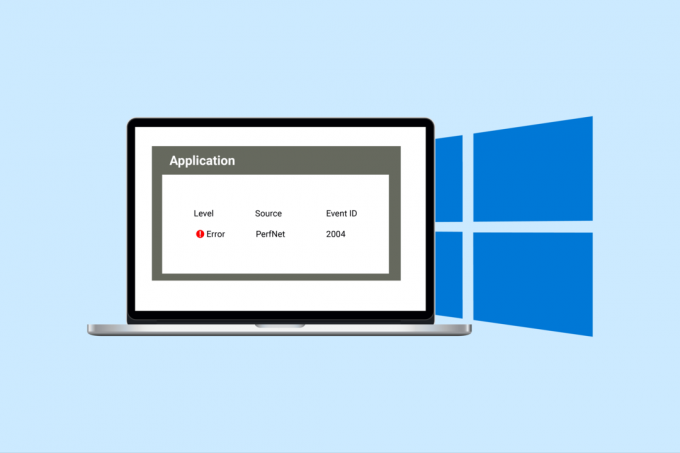
Зміст
Як виправити помилку PerfNet, ідентифікатор події 2004
PerfNet (Performance Network) є частиною системи моніторингу продуктивності Windows, яка відіграє певну роль у моніторингу продуктивності та звітності про дії, пов’язані з мережею. Це дозволяє адміністраторам і користувачам відстежувати статистику, пов’язану з мережевою активністю та використанням ресурсів. Ці показники включають використання пропускної здатності мережі, швидкість передачі даних і помилки мережі, які допомагають користувачам усунути проблеми з мережею, оптимізувати її продуктивність і виявити потенційні вузькі місця в мережі інфраструктура.
У деяких випадках користувачі стикаються з помилками, пов’язаними з PerfNet, які вказують на основну нерегулярність збору та моніторингу даних про продуктивність мережі. Ці помилки зазвичай записуються з певними ідентифікаторами подій, наприклад Ідентифікатор події 2004 (неможливо відкрити об’єкт продуктивності служби сервера).
Швидка відповідь
Щоб виправити помилку, Видаліть програму Ivoclar Digital. Якщо це не допомогло, виконайте наведені нижче дії Перезапустіть сервер, а потім установіть значення Автоматичний:
1. Прес Клавіша Windows + R щоб запустити бігти діалогове вікно. Тип services.msc у текстовому полі та натисніть Введіть.
2. Клацніть правою кнопкою миші Сервер і вибирайте Властивості з меню. Встановіть Тип запуску до Автоматичний.
3. Натисніть «Зупинити під». Статус служби а потім далі старт.
4. Після повторного запуску служби натисніть Застосувати.
Давайте розглянемо можливі причини помилки і далі виправимо її.
Що викликає помилку PerfNet, ідентифікатор події 2004
Причини цього можуть бути такими Засіб перегляду подій Windows відображає ідентифікатор події PerfNet Error 2004:
- Програма Ivoclar Digital несумісна з .NET Framework
- Конфліктна третя сторона
- Неправильна конфігурація служби Сервера
- Mobsync DLL неправильно зареєстровано
- Застарілі драйвери GPU
- Пошкоджені системні файли або помилки
Ось кілька методів, які можуть допомогти вам виправити помилку PerfNet з ідентифікатором події 2004:
Спосіб 1: видаліть програму Ivoclar Digital
Як ми знаємо, одним із найпоширеніших факторів, які призводять до цієї помилки, є несумісність .NET Framework під час розробки програми. Крім того, постійні відмови розробників скористатися оновленнями та виправленнями безпеки для експлойту безпеки .NET у додатку спонукали Microsoft блокувати його встановлення на ПК з Windows 10.
1. Прес Клавіша Windows + R, щоб запустити бігти діалогове вікно.
2. У текстовому полі введіть appwiz.cpl і натисніть на в порядку.

3. Тепер, у Програми та функції меню, прокрутіть вниз, щоб знайти проблемну програму, опубліковану Ivoclar Digital.
4. Клацніть по ньому правою кнопкою миші та виберіть Видалити. Дотримуйтеся вказівок на екрані, щоб повністю видалити його.

5. Перезапустіть ПК та перевірте, чи вирішено проблему PerfNet Error Event ID 2004.
Спосіб 2: видаліть конфліктну програму за допомогою чистого завантаження
Якщо останній спосіб не допоміг конкретно виявити винуватця, можна спробувати перезавантажити ПК в режимі Clean Boot. Це гарантує, що Windows запускається з мінімальним набором драйверів і програм для запуску, за винятком програм і служб сторонніх розробників. Ви можете додатково визначити конфліктне програмне забезпечення та ізолювати його. Дотримуйтесь нашого посібника Виконайте чисте завантаження в Windows 10.

Перевірте, чи помилка вирішена, коли ПК перебуває в режимі чистого завантаження. Якщо так, знайдіть програму, яка конфліктує, і видаліть її.
1. Дотримуйтесь шляху: Панель керування > Програми > Програми та засоби.
2. Тепер клацніть правою кнопкою миші на проблемний додаток і натисніть на Видалити.
Спосіб 3. Перезапустіть сервер і встановіть для нього значення «Автоматично».
Якщо відбулися будь-які неправильні зміни в певних налаштуваннях служби сервера, які залежать від основної служби сервера, це може призвести до помилки PerfNet, ідентифікатор події 2004. Щоб вирішити цю проблему, виконайте наведені нижче дії.
1. Прес вікнаклавіша + R щоб запустити бігти діалогове вікно.
2. Введіть services.msc у текстовому полі та натисніть Введіть.

3. Перейдіть до Сервер і клацніть на ньому правою кнопкою миші. Виберіть Властивості з контекстного меню.

4. Встановіть Тип запуску до Автоматичний.
5. Під Статус служби, спочатку натисніть на СТІЙ кнопку. Коли служба зупиниться, натисніть старт.
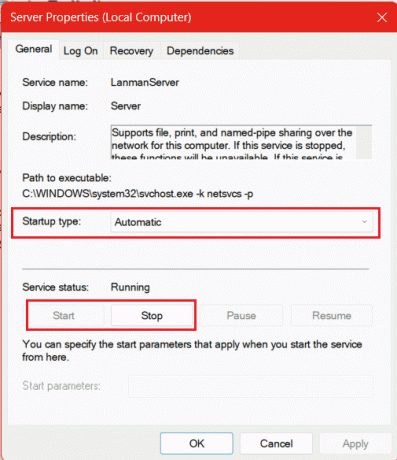
6. Натисніть на Застосувати після повторного запуску служби.
7. Нарешті, поверніться до засобу перегляду подій і перевірте звіти журналу помилок на наявність нових випадків Не вдається відкрити об’єкт продуктивності служби сервера помилка.
Читайте також: 22 найкращі бездротові ігрові миші MMO
Спосіб 4. Зареєструйте файл mobsync.dll
Незареєстрований файл DLL (Dynamic Link Library), як правило, mobsync.dll (Microsoft Synchronization Manager), також викликає цю проблему. Вам потрібно повторно зареєструвати те саме за допомогою командного рядка з підвищеними правами. Виконайте наведені нижче дії.
1. Прес Клавіша Windows + R.
2. В бігти у діалоговому вікні введіть cmd і натисніть Ctrl + Shift +Введіть.
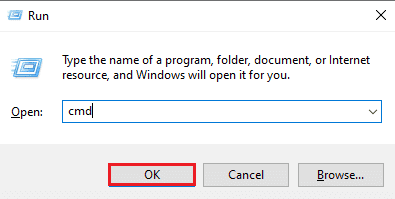
3. Натисніть на Так щоб надати доступ адміністратора.
4. У командному рядку з підвищеними правами введіть команду “regsvr32%systemroot%\system\mobsync.dll”/u і натисніть Введіть.
Це призведе до повторної реєстрації файлу mobsync.dll.
5. Після успішної обробки команди закрийте командний рядок і перевірте Переглядач подій.
Спосіб 5: оновіть драйвери GPU
Якщо у вас виникали заїкання та проблеми зі звуком, коли ПК відтворював програми, які потребують ресурсів, як-от використовуючи програми для редагування відео або граючи в ігри, можливо, ви маєте справу із застарілим графічним процесором. Дотримуйтесь інструкцій 4 способи оновлення графічних драйверів у Windows 10.

Спосіб 6. Скидання компонентів Windows Update
Коли ви скидаєте компоненти Windows Update, усі служби та пов’язані компоненти скидаються до стандартних налаштувань. Це очистить усі пошкоджені файли, виправить помилки, пов’язані з оновленням, скине історію оновлень, а також може повторно зареєструвати необхідні файли DLL. Дотримуйтесь нашого посібника Як скинути компоненти Windows Update у Windows 10.
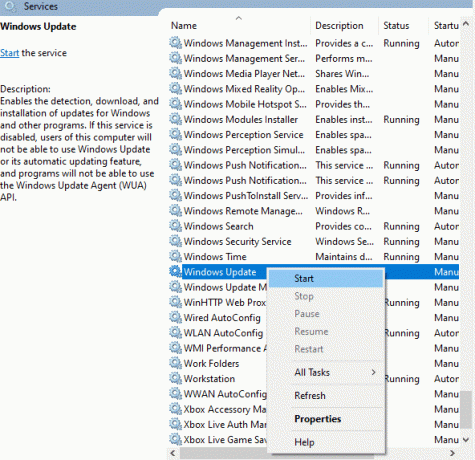
Спосіб 7: Відновлення ПК
Нарешті, якщо помилка PerfNet з ідентифікатором події 2004 все ще не зникає, радимо запустити відновлення системи на ПК з Windows. Це поверне ПК до Точка відновлення системи і вирішувати всілякі системні помилки та конфлікти програмного забезпечення, які можуть бути причиною проблеми.
Примітка: Цей спосіб працює, лише якщо на пристрої ввімкнено захист системи.
1. Натисніть Ключ Windows, шукати sysdm.cplі натисніть Введіть.
2. Перейти до Захист системи і натисніть на Відновлення системи… кнопку.

3. Виберіть точку відновлення до появи помилки.
4. Тепер дотримуйтеся вказівок на екрані, щоб завершити процес.
Рекомендовано: Скільки пам'яті використовує Windows 10?
Це підводить нас до кінця нашого посібника про те, як виправити Помилка PerfNet, ідентифікатор події 2004 у Windows. Якщо у вас є запитання чи пропозиції до нас, повідомте нас у розділі коментарів. Залишайтеся на зв’язку з TechCult, щоб знайти рішення таких проблем, пов’язаних із технікою.
Генрі — досвідчений технічний письменник із пристрастю робити складні технологічні теми доступними для звичайних читачів. Маючи понад десятирічний досвід роботи в індустрії технологій, Генрі став надійним джерелом інформації для своїх читачів.



